
Η κάρτα γραφικών είναι ένα από τα εξαρτήματα του υπολογιστή που απαιτούνται περισσότερο από ορισμένους χρήστες με ιδιαίτερες ανάγκες. Οι παίκτες, οι σχεδιαστές, οι συντάκτες βίντεο και πολλοί άλλοι τομείς εξαρτώνται από τα χαρακτηριστικά αυτού του κομματιού. Υπό αυτή την έννοια, υπάρχουν διάφορα σενάρια στα οποία θα χρειαστεί να γνωρίζουμε τη μάρκα και το μοντέλο για να εγκαταστήσουμε προγράμματα οδήγησης, να τα αντικαταστήσουμε ή να λύσουμε οποιοδήποτε σφάλμα. Επομένως, αν έχετε ποτέ αναρωτηθεί πώς να μάθετε τι κάρτα γραφικών έχω, εδώ θα σας δώσουμε όλες τις επιλογές για να μάθετε.
Υπάρχουν πολλές μέθοδοι για να αποκτήσετε αυτές τις πληροφορίες και εδώ θα σας δείξουμε πώς να το κάνετε τόσο από τις εγγενείς επιλογές όσο και με εργαλεία τρίτων.
Γιατί πρέπει να ξέρω τι κάρτα γραφικών έχει ο υπολογιστής μου;

Αν και δεν είμαστε τεχνικοί ή προχωρημένοι χρήστες, είναι πάντα απαραίτητο να γνωρίζουμε το υλικό του υπολογιστή μας. Αυτό θα είναι πολύ χρήσιμο για να εντοπίσουμε σφάλματα και να τα εξηγήσουμε σωστά στην τεχνική υπηρεσία ή ακόμα και να τα λύσουμε μόνοι μας, αν δεν είναι πολύ περίπλοκα.. Στη συγκεκριμένη περίπτωση της κάρτας γραφικών, είναι σημαντικό να γνωρίζετε τη μάρκα και το μοντέλο της για να κατεβάσετε σωστά τα προγράμματα οδήγησης ή να αγοράσετε τα ίδια εάν χρειάζεστε νέο.
Ομοίως, εάν πρέπει να εγκαταστήσετε κάποιο λογισμικό που έχει απαιτήσεις που σχετίζονται με την ενότητα γραφικών, είναι απαραίτητο να γνωρίζετε την κάρτα γραφικών που έχετε, για να καθορίσετε εάν θα έχετε καλή εμπειρία ή όχι. Από την άλλη πλευρά, για την περιοχή των παιχνιδιών είναι υποχρεωτικό να έχετε αυτές τις πληροφορίες, καθώς, εάν δεν πληροίτε τις προϋποθέσεις, δεν θα μπορείτε να τις εγκαταστήσετε.
Πώς μπορώ να ξέρω τι κάρτα γραφικών έχω; 3 εναλλακτικές
Πώς να μάθετε τι κάρτα γραφικών έχω είναι μια ερώτηση με διάφορες απαντήσεις και εδώ θα σας δείξουμε 3 από τις πιο αποτελεσματικές. Η λίστα μας περιλαμβάνει εγγενείς επιλογές και επιλογές τρίτων, επιτρέποντάς σας να επιλέξετε την καλύτερη εναλλακτική με βάση τις ανάγκες σας.
Πληροφορίες συστήματος
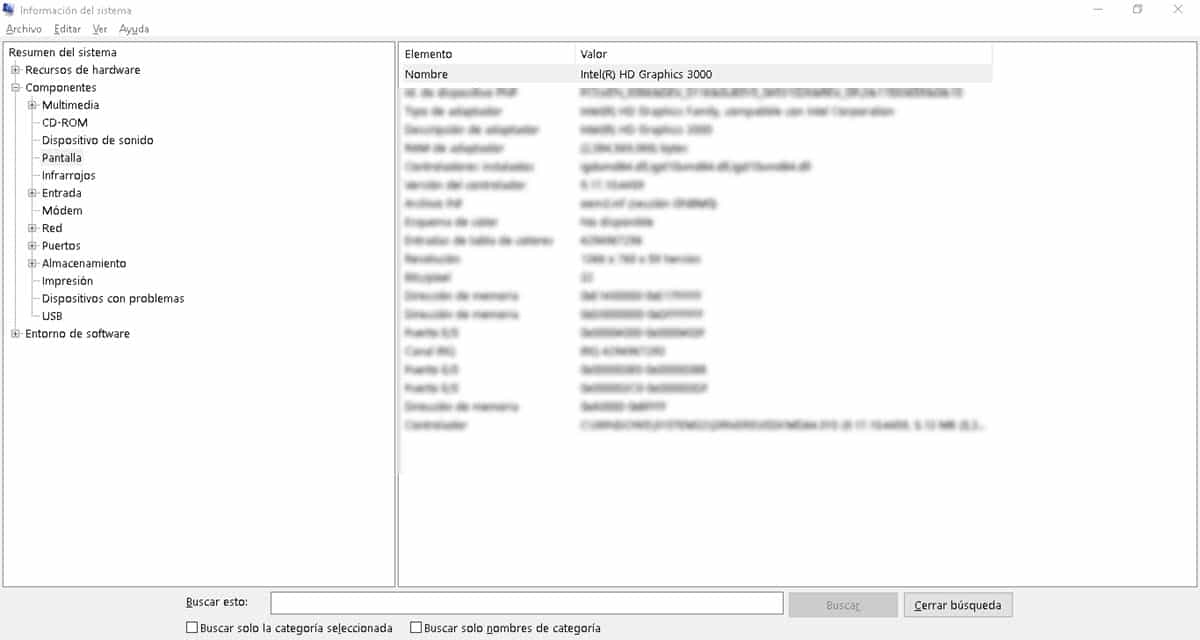
Αυτό είναι το εγγενές εργαλείο που προσφέρουν τα Windows για τη γνώση όλου του υλικού που απαρτίζει τον υπολογιστή. Με αυτή την έννοια, θα έχετε τη δυνατότητα να ανακαλύψετε την κάρτα βίντεο που ενσωματώνει ο υπολογιστής σας χωρίς να χρειάζεται να κατεβάσετε προγράμματα ή να κάνετε εγκαταστάσεις.
Για να ξεκινήσετε αυτή τη διαδικασία, κάντε κλικ στο μενού έναρξης και πληκτρολογήστε "Πληροφορίες συστήματος". Όταν εμφανιστούν τα αποτελέσματα, κάντε κλικ στην πρώτη επιλογή που εμφανίζεται.
Αμέσως θα εμφανιστεί ένα παράθυρο όπου θα φορτωθούν όλα τα δεδομένα υλικού του υπολογιστή. Το παράθυρο χωρίζεται σε δύο ενότητες: ένα πλαϊνό πλαίσιο στα αριστερά με τις κατηγορίες πληροφοριών που μπορούμε να δούμε και στα δεξιά, ένα χώρο όπου θα δείτε όλες τις λεπτομέρειες των εν λόγω πληροφοριών.
Με αυτόν τον τρόπο, πρέπει να κάνουμε κλικ στην καρτέλα στην ενότητα «Στοιχεία» για να εμφανιστούν όλα τα δεδομένα που περιλαμβάνει. Στη συνέχεια, κάντε κλικ στην επιλογή «Εμφάνιση» και στη συνέχεια οι σχετικές πληροφορίες θα εμφανιστούν στη δεξιά πλευρά.
Το μοντέλο και η μάρκα της κάρτας γραφικών μας προσδιορίζονται στην ετικέτα "Όνομα".. Έτσι θα μπορείτε να γνωρίζετε αυτόν που ενσωματώνει τον υπολογιστή σας, μέσα από τις επιλογές των Windows.
CPU-Z
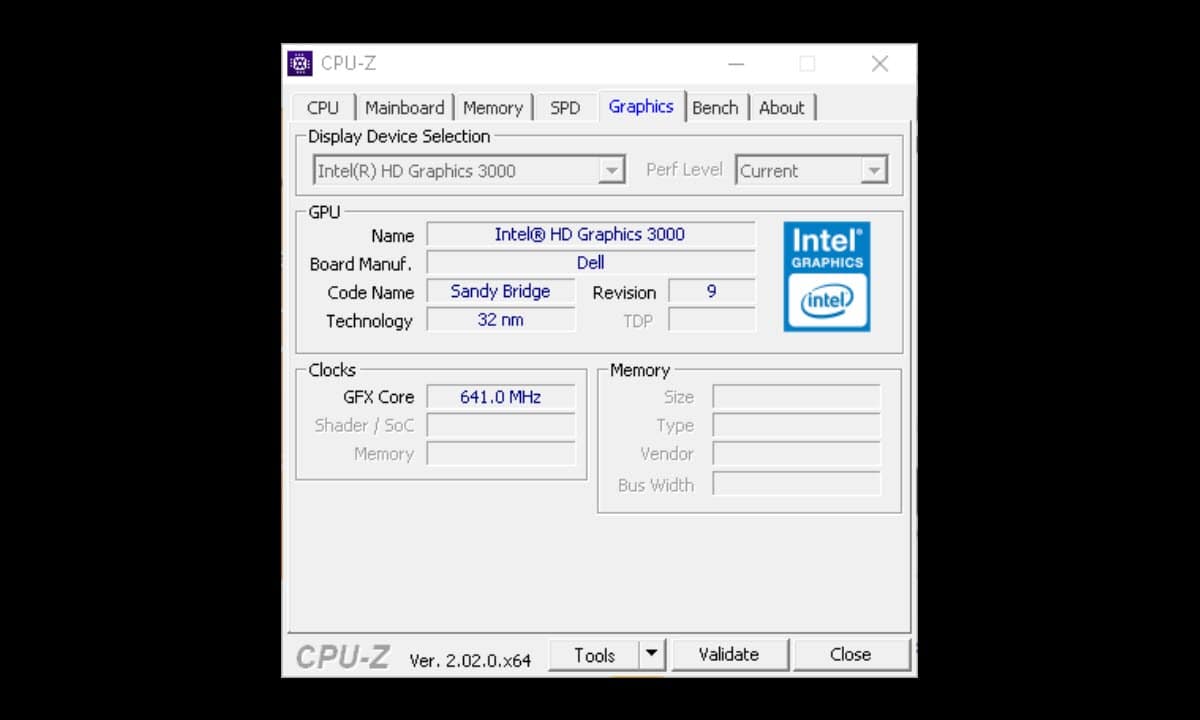
Το CPU-Z είναι ένα εργαλείο που αναπτύχθηκε από τρίτους και ένα από τα πιο δημοφιλή στην αγορά όσον αφορά την αναγνώριση υλικού υπολογιστή. Το πλεονέκτημά του έναντι της εγγενούς επιλογής είναι ότι το CPU-Z παρέχει πολύ πιο ολοκληρωμένες πληροφορίες. Αξίζει επίσης να σημειωθεί ότι η χρήση του είναι πραγματικά εύκολη, η εφαρμογή είναι δωρεάν και μπορείτε αποκτήστε το σε αυτόν τον σύνδεσμο.
Μόλις ολοκληρώσετε τη διαδικασία εγκατάστασης, εκτελέστε την εφαρμογή και θα εμφανιστεί αμέσως ένα μικρό παράθυρο. Η διεπαφή θα μπορούσε να είναι λίγο τρομακτική με την πρώτη ματιά, ωστόσο, η εύρεση των πληροφοριών που αναζητούμε είναι αρκετά απλή.o.
Αν αναρωτιέστε πώς να μάθετε ποια κάρτα γραφικών έχω στο CPU-Z, πρέπει απλώς να μεταβείτε στην καρτέλα "Γραφικά". Στην πρώτη ενότητα που προσδιορίζεται ως "Επιλογή συσκευής εμφάνισης" θα έχετε τη μάρκα και το μοντέλο της κάρτας γραφικών σας. Επιπλέον, θα δείτε τον κατασκευαστή της μητρικής πλακέτας, την τεχνολογία με την οποία έχει δημιουργηθεί και τη συχνότητα του ρολογιού της.
Κύκλος σάρωσης

Από τα εργαλεία που αναπτύχθηκαν από τρίτους, δεν θα μπορούσε να λείπει μια διαδικτυακή εναλλακτική και αυτή είναι το ScanCircle. Αν δεν θέλετε να περάσετε από διαδικασίες εγκατάστασης και προτιμάτε την online εμπειρία, αυτή είναι η ιδανική επιλογή. Είναι ένα εργαλείο που λειτουργεί μέσω ενός εκτελέσιμου αρχείου που συλλέγει πληροφορίες από το σύστημά μας και στη συνέχεια τις εμφανίζει σε μια διεπαφή ιστού.b.
Υπό αυτή την έννοια, για να ξεκινήσετε να εργάζεστε με το ScanCircle, ακολουθήστε αυτόν τον σύνδεσμο, κάντε κλικ στο κουμπί "Εκτέλεση σάρωσης" και, στη συνέχεια, επιλέξτε "Χρήση εφαρμογής". Αυτό θα ξεκινήσει τη λήψη του αρχείου που αναφέραμε πριν, όταν τελειώσει, θα το εκτελέσετε και θα ξεκινήσει αμέσως η σάρωση.
Όταν ολοκληρωθεί αυτή η διαδικασία, θα ανοίξει μια νέα καρτέλα στο πρόγραμμα περιήγησής σας που δείχνει τα αποτελέσματα.
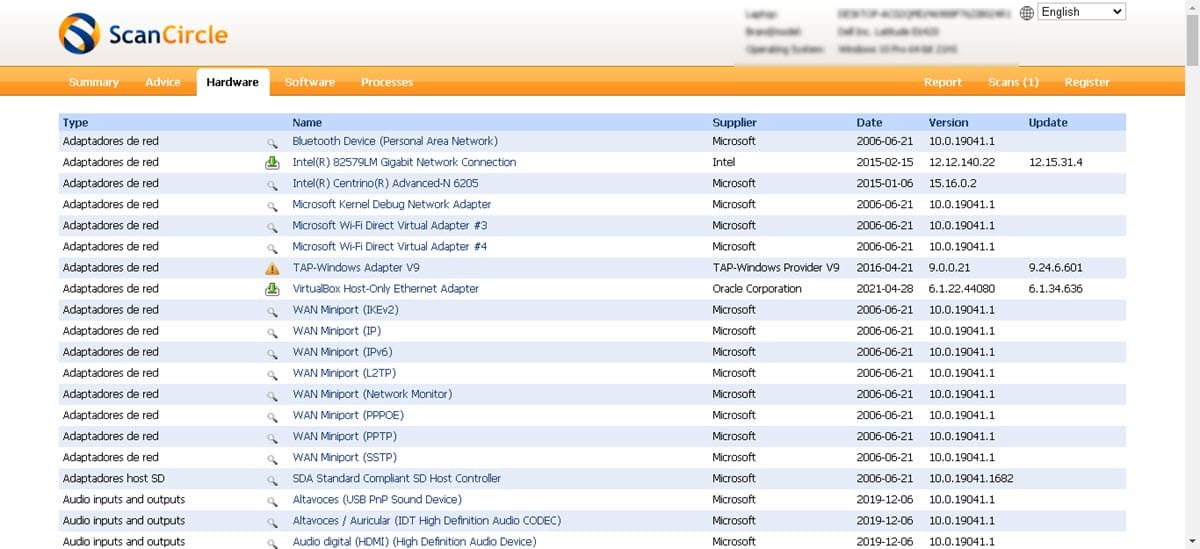
Η αναφορά είναι πολύ πλήρης και περιλαμβάνει 4 ενότητες: περίληψη, προειδοποιήσεις, υλικό και διαδικασίες. Για να μάθετε ποια είναι η κάρτα γραφικών του υπολογιστή σας, μεταβείτε στο Hardware, μετά πατήστε Ctrl+F και πληκτρολογήστε Display, για να μεταβείτε απευθείας στα δεδομένα που χρειάζεστε.
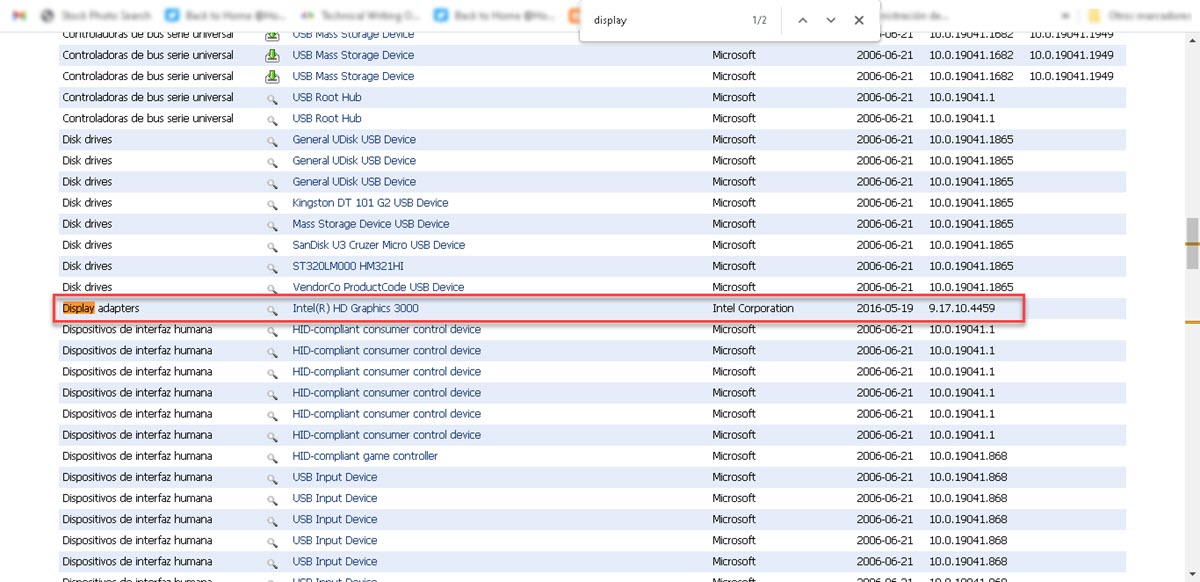
Αυτή η μέθοδος είναι ιδανική για εκείνους τους υπολογιστές όπου δεν μπορείτε να εγκαταστήσετε τίποτα και δεν θέλετε να αφήσετε πολλά ίχνη. Στο τέλος, αρκεί να διαγράψετε το ιστορικό και το ληφθέν αρχείο.